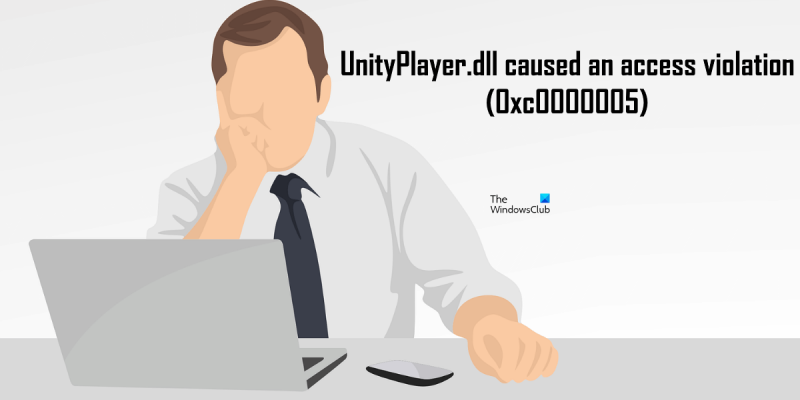Como experto en TI, a menudo me preguntan acerca de los diversos mensajes de error que la gente ve en sus computadoras. Uno de los mensajes de error más comunes es el error 'UnityPlayer.dll provocó una infracción de acceso (0xc0000005)'. Este error es causado por un archivo corrupto o un archivo que no es compatible con su sistema operativo. Hay algunas formas de solucionar este error, pero la forma más común es simplemente reinstalar el juego o programa que está causando el error. Por lo general, esto sobrescribirá el archivo dañado y permitirá que el juego o programa se ejecute correctamente. Si ve este error con frecuencia, también es una buena idea buscar actualizaciones para su juego o programa. A menudo, los desarrolladores publicarán actualizaciones que solucionan errores comunes como este. Por lo tanto, esté atento a las actualizaciones e instálelas tan pronto como estén disponibles. Por último, si aún ve este error después de probar todo lo anterior, es posible que deba comunicarse con el desarrollador del juego o programa para obtener más ayuda. Es posible que puedan proporcionarle una solución más específica para su problema.
Algunos usuarios no pueden jugar juegos que usan el archivo UnityPlayer.dll. Según ellos, los juegos siguen fallando debido a un error de infracción de acceso. UnityPlayer.dll es una biblioteca de enlaces dinámicos que se encarga de crear materiales 3D para juegos y personajes animados. Está desarrollado por Payload Studios. Al mirar el registro de errores en el visor de eventos, vieron UnityPlayer.dll provocó una infracción de acceso (0xc0000005) mensaje de error. Si los juegos que usan UnityPlayer.dll fallan en su sistema debido a un error de infracción de acceso, las soluciones proporcionadas en este artículo pueden ayudarlo a solucionar el problema.

UnityPlayer.dll provocó una infracción de acceso (0xc0000005)
Si los juegos que usan el archivo UnityPlayer.dll fallan en su sistema y ve ' UnityPlayer.dll provocó una infracción de acceso (0xc0000005) en el registro de errores, pruebe las siguientes soluciones para solucionarlo.
- Ejecuta el juego como administrador
- Desbloquear antivirus
- Solución de problemas en el estado de inicio limpio
- Deshabilitar el overclocking de la CPU
- Deshabilitar perfil XMP
- Actualice su memoria RAM
Echemos un vistazo a todas estas correcciones en detalle.
¿Cómo se corrompen los archivos?
1] Ejecuta el juego como administrador.
Esto es lo primero que debes hacer. Ejecute el juego problemático como administrador y vea si eso ayuda. Si el problema se debe a los privilegios administrativos, la ejecución como administrador resolverá el problema. Para hacer esto, haga clic derecho en el acceso directo del escritorio del juego y seleccione Ejecutar como administrador .
Si esto resuelve el problema, puedes hacer que tu juego siempre se ejecute como administrador.
2] Desbloquear antivirus
El antivirus protege nuestros sistemas de varios tipos de amenazas. Pero a veces bloquean archivos genuinos, considerándolos una amenaza. Este es un antivirus falso positivo que se puede evitar. En su caso, el error está relacionado con el archivo UnityPlayer.dll. Por lo tanto, es muy posible que su antivirus considere este archivo como una amenaza para su sistema. Puede verificar esto deshabilitando temporalmente su antivirus.
Deshabilite su antivirus y luego inicie el juego. A ver si vuela esta vez también. Si el juego se ejecuta correctamente, debe decirle a su antivirus que el archivo UbityPlayer.dll es genuino agregándolo a la lista de exclusión de su antivirus. En Seguridad de Windows, puede excluir fácilmente un programa o . Si está utilizando un antivirus de terceros, lea su manual o comuníquese con el soporte para averiguar cómo hacerlo.
3] Solución de problemas en estado de arranque limpio
Si el problema persiste, verifica si la aplicación o el software están causando un conflicto con el juego. Solución de problemas en estado de arranque limpio. Se dice que el sistema se inicia en un estado de inicio limpio con todas las aplicaciones de terceros y los servicios de inicio deshabilitados. Por lo tanto, debe deshabilitar todos los servicios y aplicaciones de terceros para comenzar a usar MSConfig y luego reiniciar el sistema para ingresar al estado de inicio limpio.
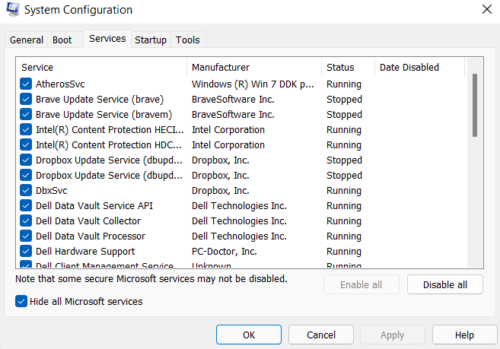
En el estado de inicio limpio, inicie el juego y vea si todavía falla. De lo contrario, una aplicación o servicio de terceros entrará en conflicto con el juego y hará que se bloquee inesperadamente. Ahora su siguiente paso es determinar qué está causando el problema. Para hacer esto, inicie MSConfig y habilite el inicio de todos los servicios y aplicaciones de terceros, y reinicie su computadora en modo normal. Si tiene demasiados servicios de terceros, habilite la mitad de ellos y reinicie su computadora. Ahora comprueba si el problema sigue ahí. Si el problema vuelve a ocurrir, uno de los servicios o aplicaciones de inicio que acaba de habilitar está causando el problema.
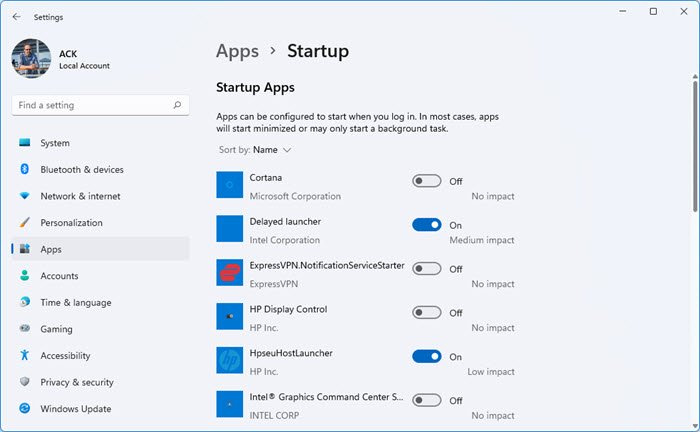
Ahora primero verifique si la aplicación que está ejecutando está causando el problema. Para hacer esto, deshabilite todas las aplicaciones de inicio una por una y vea si el problema desaparece. En caso afirmativo, entonces esta aplicación de inicio es la culpable. Ahora desinstale esta aplicación o verifique si hay una versión actualizada disponible en su sitio web oficial.
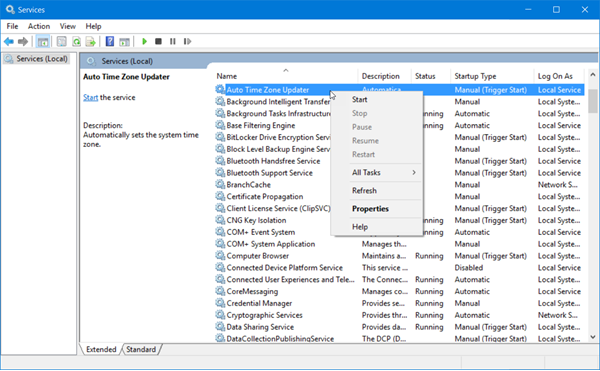
Si la aplicación que está ejecutando no está causando el problema, un servicio de fondo de terceros puede ser el culpable. Ejecute MSConfig, oculte todos los servicios de Microsoft y luego deshabilite uno de los servicios de terceros. Reinicie su sistema y compruebe si el problema sigue ahí. Repita este proceso para verificar qué servicio de terceros está causando el problema. Una vez que haya identificado el servicio de terceros, desactívelo a través de la aplicación de gestión de servicios.
Según los comentarios de algunos usuarios afectados, las siguientes aplicaciones estaban causando el problema:
- Aplicación Citrix Remote Desktop.
- espacio de trabajo de Citrix.
Si ha instalado alguna de las aplicaciones anteriores en su sistema, desinstálela o actualícela (si hay una versión actualizada disponible en el sitio web oficial) y vea si el error desaparece. Además, desinstale el controlador Citrix del Administrador de dispositivos. Para ello, haga clic con el botón derecho en el controlador Citrix en el Administrador de dispositivos y seleccione Eliminar dispositivo opción.
4] Deshabilitar el overclocking de la CPU
El proceso de aumentar la frecuencia de reloj del procesador se llama overclocking del procesador. En pocas palabras, el overclocking de la CPU es el proceso de ejecutar la CPU a una frecuencia más alta que la configuración predeterminada del fabricante. En algunos casos, el overclocking del procesador crea problemas en la PC. Si ha overclockeado su procesador, apáguelo y vea si eso ayuda.
5] Deshabilitar perfil XMP
El perfil XMP o Extreme Memory Profile se utiliza para mejorar el rendimiento en los juegos. Primero fue desarrollado por Intel y ahora es utilizado por todos los fabricantes de RAM de alto rendimiento. Si su RAM es compatible con el perfil XMP, verá una opción para habilitarlo en el BIOS. Si ha habilitado el perfil XMP para su RAM, deshabilitarlo puede resolver el problema. Vaya al BIOS de su sistema y busque la opción para deshabilitar el perfil XMP.
6] Actualiza tu memoria RAM
Algunos usuarios han logrado resolver el problema actualizando su RAM. También puedes probar esto. Pero le recomendamos que actualice la RAM solo si su sistema no tiene suficiente memoria para ejecutar el juego de acuerdo con los requisitos de hardware del juego.
Leer : Solucione el error Witcher 3 VCOMP110.dll no encontrado.
¿Cómo reparar el error de DLL?
Los programas requieren archivos DLL para ejecutarse correctamente en una PC. Cuando instala un programa, los archivos DLL necesarios también se instalan en su sistema. Una de las posibles razones del error del archivo DLL faltante es la instalación incorrecta del juego. Si interrumpe el proceso de instalación o no instala el juego correctamente, es posible que se pierdan archivos importantes necesarios para el juego.
Si obtiene un error de archivo DLL faltante, debe reinstalar el programa o reparar los archivos del sistema ejecutando escaneos SFC y DEK. Encontrará muchos sitios web que ofrecen archivos DLL para descargar. Pero no recomendamos dichos sitios para descargar archivos DLL. En su lugar, puede copiar el archivo DLL que falta desde otra computadora que funcione a su computadora.
¿Cómo arreglar UnityPlayer.dll no encontrado?
El mensaje de error habla por sí solo. El juego que está ejecutando no encuentra el archivo UnityPlayer.dll en su sistema. Este error generalmente ocurre si mueve los archivos del juego de la carpeta de instalación a otra ubicación. Copie todos los archivos del juego y muévalos a la carpeta de instalación del juego y luego inicie el juego. Él debe trabajar.
Si eso no ayuda, desinstala y vuelve a instalar el juego. Pero antes de continuar, asegúrese de hacer una copia de seguridad de todos los datos de su juego en la nube.
Espero que esto ayude.
Leer más : Solucione el error vulkan-1.dll no encontrado o faltante en Windows.